在日常使用中,有时我们需要重新安装笔记本电脑系统,以提升电脑的性能和稳定性。然而,对于初次接触或不熟悉的人来说,系统安装可能会成为一项困扰。本文将为大家详细介绍如何正确安装笔记本电脑系统,让您轻松完成这一步骤,使电脑重新焕发活力。
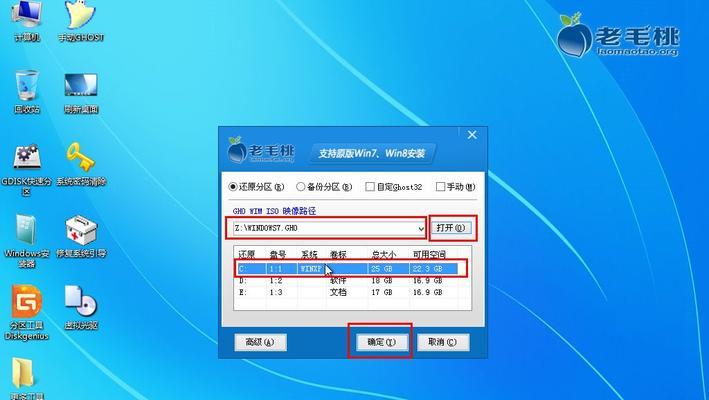
一、备份重要数据
在进行系统安装前,首先需要备份电脑中的重要数据,例如文档、图片、视频等。可以使用U盘、移动硬盘或云存储等方式进行备份,确保数据的安全。
二、选择适合的操作系统
根据个人需求和电脑配置,选择适合的操作系统。常见的操作系统有Windows、MacOS和Linux等。确保选择的操作系统版本与电脑兼容,并且满足自己的使用需求。
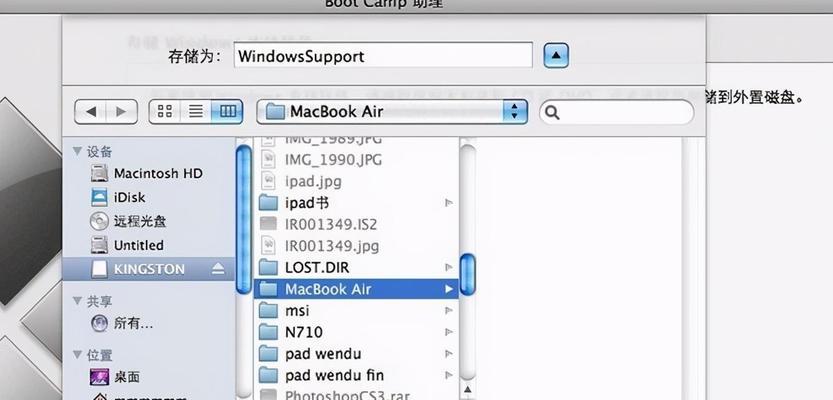
三、准备安装介质
根据所选操作系统,准备相应的安装介质,可以是光盘或者USB启动盘。如果没有安装介质,可以从官方网站下载并制作启动盘。
四、设置启动项
在安装系统之前,需要将电脑的启动项设置为从光盘或USB启动。进入BIOS界面,在“Boot”或“启动顺序”中将光盘或USB设备置顶。
五、插入安装介质
将准备好的安装介质插入笔记本电脑的光驱或USB接口,重新启动电脑。
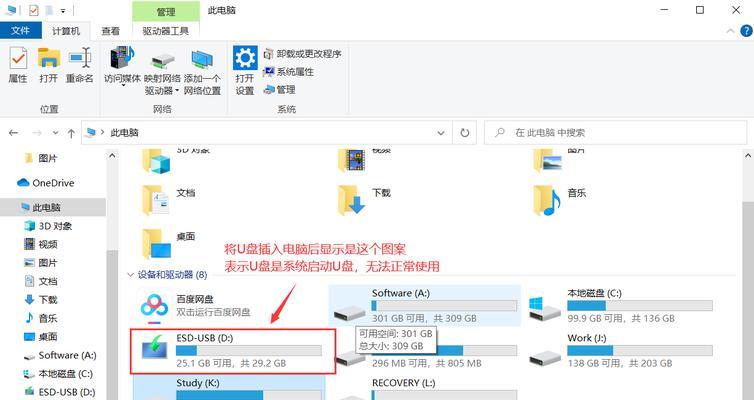
六、选择安装语言和区域
在安装界面中,选择适合自己的语言和区域设置,并点击“下一步”继续。
七、点击“安装”按钮
在安装界面中,点击“安装”按钮开始系统的安装过程。
八、同意许可协议
阅读并同意许可协议后,勾选相应选项,并点击“下一步”。
九、选择安装类型
在安装界面中,选择安装类型,包括清除磁盘和保留个人文件两种选项。根据自己的需求进行选择。
十、等待系统安装
系统开始进行文件复制和配置,请耐心等待安装过程完成。时间长短取决于电脑配置和操作系统版本。
十一、设置个人信息
系统安装完成后,根据提示设置个人信息,包括用户名、密码等。确保信息的准确性和安全性。
十二、安装驱动程序
安装完成系统后,需要安装相应的驱动程序,以保证硬件设备能够正常工作。可以通过驱动光盘、官方网站或Windows自带的驱动更新功能进行安装。
十三、更新系统补丁
安装完驱动程序后,及时更新系统补丁以提升系统的安全性和稳定性。可以通过WindowsUpdate等方式进行系统补丁的下载和安装。
十四、安装必要软件
根据个人需求,安装必要的软件,例如办公软件、浏览器、音视频播放器等,以满足日常使用的需求。
十五、恢复个人数据
根据之前备份的数据,将个人文件、图片、视频等重新恢复到电脑中,使系统重建起个人化的桌面和文件组织结构。
通过本文的详细教程,您可以轻松地完成笔记本电脑系统的安装过程。在安装系统前备份数据、选择适合的操作系统、正确设置启动项,再加上耐心等待和注意事项的遵守,您将能够顺利完成系统的安装,并使笔记本电脑重焕新生。记住按照安装过程逐步操作,享受系统带来的愉悦体验吧!




